Hyper-V Scripts | Gerenciamento de VM-RAM e VM-DiSK
INTRO
Quem me conhece sabe que por anos, ofereço suporte em produtos Microsoft, principalmente em soluções de infraestrutura on-premises.
Mas como todo bom sysadmin, o mundo linux e do código sempre é muito bem-vindo. E pra quem já trabalhou com o s.o. do pinguim (ubuntu, debian, redhat e semelhantes) sabe que o mesmo tem ótimos comandos para gestão de recursos. Um deles é o df (para discos) e outro é o free (para memoria ram).
Longe de mim, professar como dev - porém, na era das IAs, uma ideia na cabeça e muita vontade de testar e aprimorar um código, consegui elaborar 3 códigos bem simples e muito eficientes escritos em PowerShell e que vão ser uma "mão na roda" na hora de rapidamente obter informações e inclusive apresentar em um relatório simples.
Os scripts devem ser usados no modo admin de execução do powershell. No meu caso, após devidamente testado, eu copie os scripts para a pasta \windows\system32, para fácil execução.
ATENÇÃO: Recomendo testar os scripts e utiliza-los por sua conta e risco (sem garantias)!
FREE-MEM
Esse script, como o nome já diz, irá apresentar a capacidade de memoria do host físico naquele instante.
Segue o script:
# Consulta memoria RAM // PC Windows
# Código: PowerShell
#
# Escrito em: 04/07/2025
# Coded: Weverton Lima <weverton@getinfo.net.br>
# Source: AI - ChatGPT3
#
# ################################################
#
# Função para converter bytes para GBytes com vírgula
function Format-GBytes {
param ([UInt64]$Bytes)
return ("{0:N1} GBytes" -f ($Bytes / 1GB)).Replace('.', ',')
}
# Obtém informações da Memoria do host
$comp = Get-CimInstance -ClassName Win32_OperatingSystem
# Total física instalada
$memTotal = $comp.TotalVisibleMemorySize * 1KB
# Memoria livre
$memLivre = $comp.FreePhysicalMemory * 1KB
# Memoria em uso (consumida)
$memUsada = $memTotal - $memLivre
# Exibe as informações com formatação
[PSCustomObject]@{
MemoriaTotal = Format-GBytes $memTotal
MemoriaUsada = Format-GBytes $memUsada
MemoriaLivre = Format-GBytes $memLivre
}
FREE-MEM-VM
Esse script realiza o procedimento similar ao anterior só que exibindo das VMs. Observe que neste caso ele vai apresentar os termos memória designada e memória demandada.
Segue o script:
FREE-HD-VM
Esse script realiza o procedimento de verificar os virtuais disks - trazendo informações sobre o tipo, tamanho alocado e tamanho consumido, etc.
Segue o script:
Observe que o primeiro comando foi um get-vm para listar todas as VMs em execução.
Em seguida foi aplicado o comando free-hd-vm.ps1 para listar as características dos Virtuais Disks em cada VM.



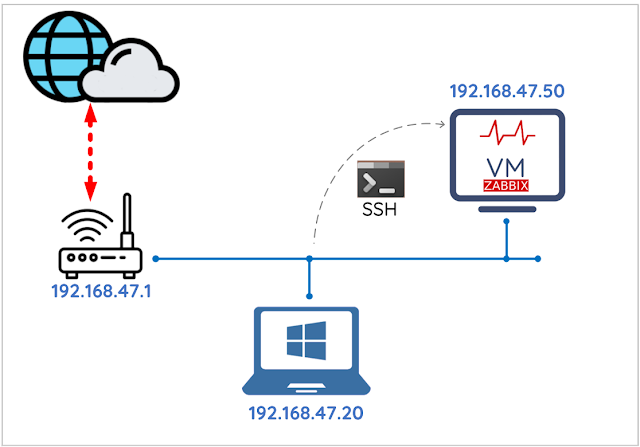

Comentários
Postar um comentário